Как избавиться от назойливой рекламы в браузере. Как убрать назойливую рекламу в браузере
Как избавиться от назойливой рекламы в браузере
Если вы тот из многочисленных пользователей, у которых появилась всплывающая реклама в браузере (не путать с контекстной рекламой в статьях) или открываются отдельные вкладки с рекламой, при чем вне зависимости от сайта, можно с уверенностью сказать - что это проблема распространенная, но также и легко решаемая.
У многих возникает реклама в браузере Яндекс, Опера или Google Chrome. Но признаки такой рекламы у всех одинаковы: стоит лишь только кликнуть на какой-то сайт, как тут же вылазит окошко с рекламой. При чем реклама часто возникает даже там, где ее и в помине не было. Еще бывает так, что окна рекламные вылазят сами по себе, даже когда пользователь ничего не нажимает.
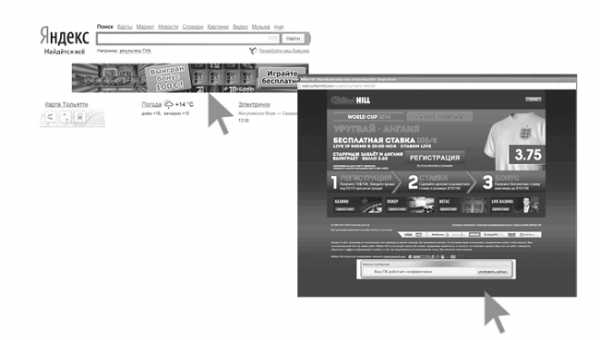
Если та же самая проблема возникает и у вас на компьютере, то можно с уверенностью говорить, что вы поймали вредоносную программу, другими словами AdWare. Возможно к этому причесано и расширение браузера, а может причина в другом. В любом случае стандартный способ установки расширения AdBlock тут не поможет, потому что это реклама возникает на программном уровне, а не на каком-то определенном сайте.
Блокировка рекламы в браузере в автоматическом режиме
Часто бывает, что такие вредоносные программы можно очень легко удалить и поэтому лучше испробовать парочку автоматических способов по их очистке, прежде чем предпринимать более сложные для обычного пользователя ПК шаги.

Программки или расширения, что являются виновниками появления рекламы, по своей сути не есть полноценными вирусами, а посему их обычные распространенные антивирусные программы не замечают. Но для таких вещей разработаны специальные средства, именно их и нужно использовать чтобы убрать рекламу в браузере навсегда.
Сперва можно испробовать в деле маленькую программку под названием AdwCleaner, она полностью бесплатна и не требует установки. Она неплохо справляется с множеством AdWare объектов.
Malwarebytes Antimalware для того, чтобы убрать всплывающую рекламу в браузере

Antimalware от компании Malwarebytes является бесплатным продуктом, позволяющим удалять вредоносные программы, особенно AdWare. Программа не только проверяет наличие нежелательного ПО на компьютере, но и в популярных браузерах.
Как убрать рекламу в браузере при помощи Hitman Pro
Данная программа имеет схожий принцип работы с Antimalware, но у нее есть отличия в алгоритмах и базах вредоносного ПО, поэтому Hitman Pro в ряде случаев может показать результат лучше или наоборот. Продукт этот платный, но в течении 30 дней можно использовать его пробную версию, которая тем не менее обладает полным функционалом.
Необходимо установить программу и запустить ее, она сама автоматически запустит проверку.

По ходу сканирования, если будут найдены вирусы, они будут показываться в меню программы и по завершению проверки можно будет их обезвредить. После чего нужно перезапустить компьютер и внимательно проверить в браузере, пропала ли реклама.
Ручной способ убрать всплывающую рекламе в браузере
Если автоматические способы очистки вредоносного ПО не оказали должного результата, тогда стоит воспользоваться ручным методом. Реклама появляется за счет запуска процессов на компьютере (это могут быть программы, которые внешне никак не проявляют себя, но висят в трее), а также в ряде случаев причиной рекламы являются браузерные расширения. Часто вредоносные программки и расширения ставятся без ведома пользователя, так что не стоит грешить на свои плохие знания работы с ПК.
Удаление расширений в браузерах
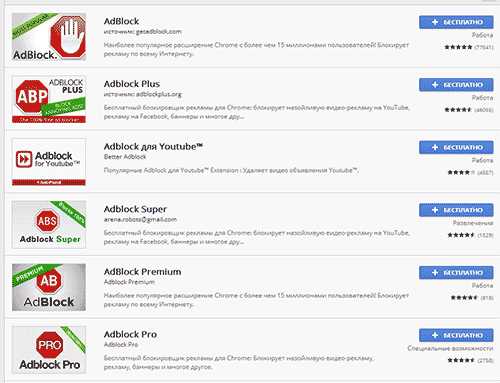
Очень важный пункт, который пропускает множество людей, что столкнулись с проблемой и не знают как убрать рекламу в браузере. Некоторые расширения ставятся сами по себе, некоторые же устанавливает пользователь, но и они могут вызывать появление рекламы. Лучшим решением будет отключить абсолютно все расширения в браузере, даже те, в которых вы уверенны и проверить, перестала ли всплывать реклама. Если это помогло, то остается лишь по очереди включать по расширению и смотреть, оно ли является причиной рекламы. В последствии его нужно просто удалить.
Очищение внесенных изменений в файл hosts
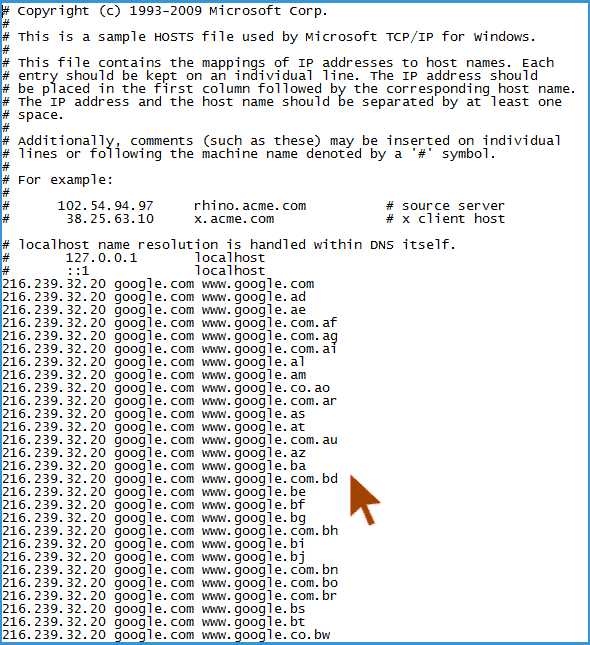
Adware, что является в ряде случаев причиной появления рекламы в браузерах, очень часто вносят свои изменения в файл hosts. Это можно легко определить, зайдя в этот файл по пути Windows\System32\drivers\etc. Открыть файл нужно через права администратора и посмотреть, присутствуют ли там еще какие-нибудь лишние строчки кроме тех, что должны быть прописаны в данном файле по умолчанию (127.0.0.1 localhost). Нужно отредактировать данный файл и сохранить его.
Рекомендуем вам посмотреть видео"В браузере выскакивает реклама в всплывающих окнах"
Проверка планировщика заданий как причины появления рекламы
Часто вредоносное ПО в планировщике заданий Виндовс прописывает автоматическое открывание окна с рекламой в браузере через определенный промежуток времени. Для системы такой ход является абсолютно нормальным, именно поэтому определить такую вредоносную программу часто бывает сложно.

Нужно зайти в планировщик заданий, нажав комбинацию Win+R и в окне прописав команду Taskschd.msc. Откроется окно программы где можно будет просмотреть все запланированные действия. Скорее всего одно из заданий будет в себе нести задачу по запуску браузера. Это задание нужно удалить. Возможно их будет несколько, нужно смотреть внимательно.
Пару слов о расширениях Adblock и ему подобных
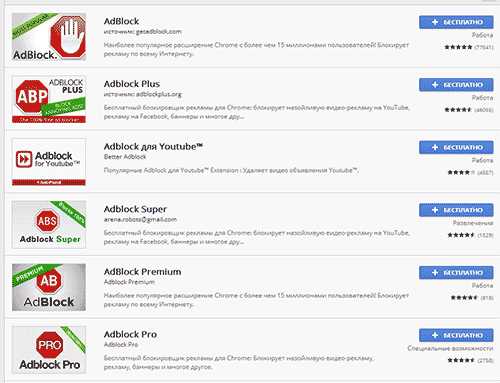
Чаще всего рядовой пользователь как видит появление нежелательной рекламы, тут же идет в магазин браузера и устанавливает с него расширение Adblock. Но это расширение плохо себя зарекомендовало в борьбе с Adware. К тому же аналогов Adblock очень много и случайно можно установить фейк этого расширения, который не то что не будет блокировать рекламу, а и сам будет являться ее распространителем.
Поделиться:sobinam.ru
Как убрать всплывающую рекламу в браузере
Опубликовано: Октябрь 22, 2015. Автором: Игорь
Реклама — вещь без которой не сможет существовать ни одна компания или фирма. Сейчас рекламу можно увидеть где угодно в телевизоре, на улице, в транспортном средстве, ну и конечно же, не обошли стороной такую нишу, как интернет. Сейчас, практически на каждом сайте можно найти рекламу от Google или Yandex, в виде небольших объявлений. Но, речь сейчас пойдёт не о них, а о надоевшей и назойливой, наглой рекламе в виде сплывающих окон при кликах или открытие браузера. Поэтому, в этой статье будем говорить о том, как убрать всплывающую рекламу в любом браузере.
Уверен, что хоть раз, каждый человек, который пользуется интернетом встречался с такой штукой как, Webalta или со страницами казино, которые появляются при открытие браузера, а может с агрессивной рекламой, которая настолько заполняет экран, что не видно самой страницы.

Как показала практика, подобная реклама появляется во всех основных браузерах не зависимо это новый Яндекс браузер или старый добрый Google Chrome и при этом симптомы везде одинаковы. Открываешь браузер появляется страница с казино, кликнешь на ссылку идёт перенаправление совсем на другую страницу, хочешь открыть нужную тебе страницу появляется по среди экрана огромный баннер и т.д...
При появление первых появлениях рекламы в виде сплывающих окон пользователи пытались её победить с помощью ADBlock, но всё это было бесполезно, так как он не предназначен для этого.
За свое время работы у меня уже накопился некий опыт по исправлению и устранению рекламы с сплывающими окнами, которым я хочу поделится с вами, дорогие читатели и подписчики, что бы так же без проблем могли убрать рекламу с браузеров, в каком бы виде она не была.
Malwarebytes Antimalware — утилита для всплывающей рекламы
Программ, которые позиционируют себя, как борцы с рекламой и всплывающими окнами очень много, при этом с различным функционалом, как платные так и бесплатные. В этой статье я покажу пример такой программки как: Malwarebytes Antimalware, которой в свое время, мне приходилось пользоваться. Я конечно, не в коем случае не утверждаю, что это лучшая программа, просто выбрав вариант, который является проверенным лично мною.
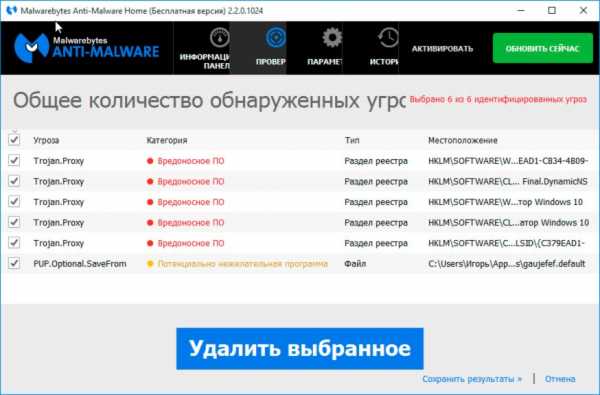
Как обычно, для тог,о что бы вы могли воспользоваться приложением нужно его установить на компьютер и просто запустить сканирования. Если будут найдены вирусы и потенциальные угрозы удаляем их воспользовавшись соответственными кнопками. Потом, следует перезагрузить компьютер и только тогда запустить браузер и проверить результат. Если всплывающие реклама больше не будут отображаться это хорошо, при отрицательном результате идём дальше.
Как убрать рекламу с браузеров удалив подозрительные дополнения
Как оказалось не только вирусы или различные спам программы могут вызвать появление навязчивой рекламы в браузерах. Последнее время, я начал замечать, что безобидные расширения, которые призваны для улучшения качества и удобства работы с браузером, делают все наоборот, я имею веду те расширения в результате работы которых, мы можем с вами лицезреть появления надоедливой рекламы на пол экрана.
Итак, как их убрать? Для начала нужно к ним добраться:
- Mazilla Firefox — «Открыть меню» — «Дополнения» — «Расширения»;
- Google Chrome — «Настройки и управления» — «Настройки» — «Расширения»;
- Opera — «Меню Opera» — «Расширения» — «Управления расширениями»;

В появившемся перечне установленных расширений отключаем их по одному и проверяем пропала ли реклама или нет. Таким образом, найдя то дополнение, которое вызывало появления рекламного окна, и полностью его удаляем.
Обязательно проверяйте все приложения, вне зависимости стоит оно у вас два дня или два года.
Удаление пути всплывающего окна с ярлыка в браузере
Недавно появился ещё одни способ внедрения рекламы на компьютеры пользователей путем изменения ярлыков браузера. Если быть точнее, к пути расположения ярлыка добавляется адрес сайта, который заменит домашнею страницу, пример, как это выглядит вы сможете увидеть чуть ниже.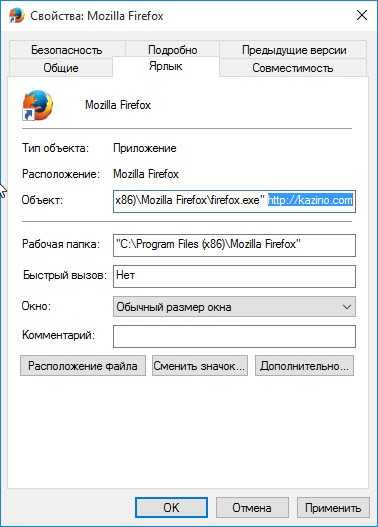
Ещё одним похожим вариантом является изменение расширения ярлыков браузера с файла .exe на .bat, который также либо меняет стартовую страницу, либо при запуске открывает еще несколько окон с различной рекламой.
Как с этим бороться, рекомендации очень просты. Удалите все ярлыки с рабочего стола и пуска, и создайте их заново. Альтернативным способом, можно открывать свойства этих ярлыков и поудалять от туда всю лишнею информацию. Так вы сможете легко и быстро убрать рекламу с ваших браузеров.
Полное удаления браузера при выскакивание навязчивой рекламы
Удаление браузера — это пожалуй мой самый любимый вид избавления от навязчивой рекламы. Он мне нравится тем что в 90% случаях он работает, и при этом особо диагностировать ничего не нужно.
Я делаю это так:
- Сначала сохраняю закладки;
- Удаляю браузер с помощью панели управления;
- Обязательно удаляю все данные пользователя о работе в браузере;
- Если это нельзя сделать сразу при удаление браузера, не беда, это можно сделать вручную. Для этого включаем отображение скрытых папок и переходим по следующему пути: C:/Users/Username/Local (Username — это имя вашего пользователя), и там ищем папки с соответствующими названиями удаляемого браузера. Найденные папки не заморачиваясь отправляем в корзину.
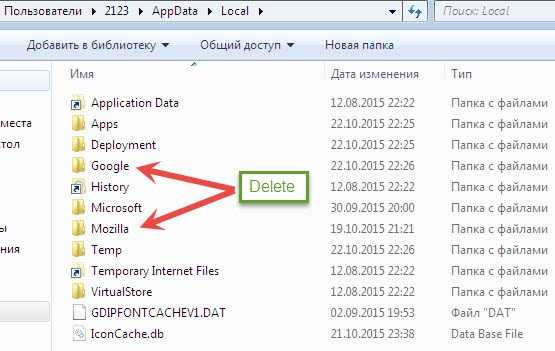 /li>
/li> - Оставшийся шаг заключается в скачке и установке чистого браузера.
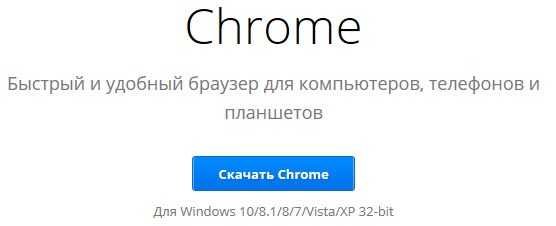
Таким образом, можно избавится от большинства видов всплывающих рекламы в браузерах. Лично я, рекомендую, попробовать этот способ в обязательном порядке.
Удаляем программ и файлов вызывающие появление всплывающей рекламы
Встречаются и такие ситуации, когда причинами всплывающих окон с рекламой, могут выступать различные вредоносные программы или файлики, которые начинают работать при простой загрузке системы.
Для их обнаружения нам следует зайти в диспетчер задач воспользовавшись сочетанием клавиш «Shift+Ctrl+Esc».
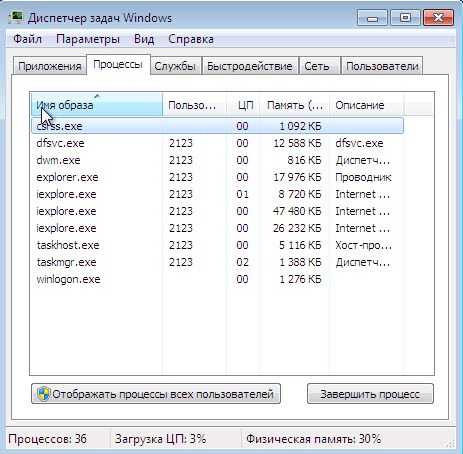
Потом, клацаем по вкладке «Процессы» и ищем там подозрительные названия типа:
- Webalta
- Pirrit Suggestor
- CodecDefaultKernel
- Mobogenie
- Conduit
- Awesomehp
- Babylon
- Search Protect
Если нашли что-то похожее, тогда выделяем его и вызываем контекстное меню, в котором выбираем пункт «Открыть расположение файла». Не закрывая папку возвращаемся к диспетчеру задач и завершаем нами найденный процесс, после чего переходим обратно в папку и удаляем его сначала от туда, а потом и с корзины.
 Если вдруг, вам не удастся это сделать, тогда придется запомнить или переписать место хранения этого файла и зайдя в безопасный режим с помощью «F8», и сделать это от туда.
Если вдруг, вам не удастся это сделать, тогда придется запомнить или переписать место хранения этого файла и зайдя в безопасный режим с помощью «F8», и сделать это от туда.

Так же, не будет лишним проверить автозагрузку системы, есть вероятность, что некоторые приложения и туда могли проникнуть.
Чистим папку с временными файлами и убираем рекламу в браузере
Папка TEMP в которую ложится почти все временные файлы пользователей, программ, интернета и в том числе туда же попадают и вирусы, которые могут вызвать появления всплывающего окна с рекламой.
Рекомендации о очистке папки TEMP, встречаются в многих статьях, потому как туда постоянно падает почти весь мусор, который засоряет ваш компьютер и заставляет его тормозить.
Так что идём в папку TEMP (C:/Users/Username/Local/Temp), и полностью её очищаем. Так вы удалите не только рекламный спам, а и проведёте малую часть профилактики компьютера.

Обычно такой спам рекламы появляется после установки каких-то программ с неизвестных источников, в виде дополнения. Поэтому, в дальнейшем будьте осторожны, и устанавливаете программы скачанные только с официальных сайтов и проверенных источников, и тогда вы точно никогда не встретитесь с навязчивой рекламой.
Что делать если не удалось убрать рекламу с браузера? В таком случае у вас есть форма комментариев и я. Описав вашу ситуацию и какие шаги для устранения принимались, я обязательно попробую помочь с поиском решения вашей проблемы.
Понравилась статья? Поблагодари автора! Поставь лайк!
на Ваш сайт.
inforkomp.com.ua
Как убрать рекламу в браузере?
Если у вас выскакивает реклама в браузере, и вы не знаете, как её убрать, тогда скорее всего вы попали туда куда надо – на мой блог. Однако хочу сразу предупредить, в данной статье изложено не только решение, но и принципы, которые нужно понимать и которые могут пригодиться Вам для устранения идентичных проблем в будущем.Стоит понимать, что реклама в браузере может появляться по разным причинам и что нет единого решения для всех случаев сразу. Реклама может появляться из-за вируса на компьютере, реклама может появляться из-за установленных в браузере расширений, из-за скрытых .bat файлов, из-за смены путей ярлыков браузера и так далее. Этот список можно продолжать долго, однако хочу сразу предупредить, что, если манипуляции, описанные в данной статье Вам, не подходят и всплывающая реклама в браузере продолжает появляться, вы можете ознакомиться с ещё одной из моих популярных статей на эту тему: «Как избавиться от рекламы в браузере».
Что делать если браузер сам открывает страницы с рекламой?
Чаще всего браузер открывается с рекламой онлайн игр, рекламой танков (worldoftanks.ru), иногда в браузере появляется реклама эротического содержания (18+), реклама о заработке в интернете или это может быть даже простое видео с YouTube, которое скорее всего вы смотреть не собирались.Возможно вы даже уже видели некоторые из таких примеров:
 Онлайн игра «Travian Legends»
Онлайн игра «Travian Legends»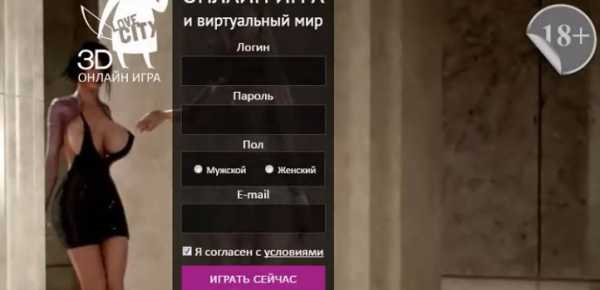 3D онлайн игра «Love city»
3D онлайн игра «Love city»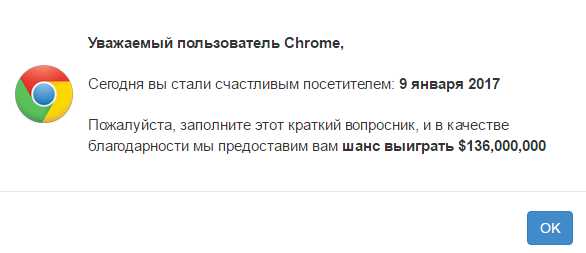 Ну и конечно же во время сёрфинга по интернету чаще всего у Вас может появиться реклама игровых автоматов «Вулкан» или сообщение о том, что вы выиграли кучу денег.
Ну и конечно же во время сёрфинга по интернету чаще всего у Вас может появиться реклама игровых автоматов «Вулкан» или сообщение о том, что вы выиграли кучу денег.Как убрать рекламу?
В браузере каждый раз открывается новое окно с рекламой - конечный сайт может быть практически любым, но вот первый сайт, чаще всего один и именно он в дальнейшем перенаправляет Вас по другим ссылкам.1. Можно подкараулить тот самый момент, когда в браузере запускается новая вкладка и запомнить первый адрес, который появится в адресной строке. Конкретно в данном случае это был сайт:
http://brandnewcoms.ru/sparktownsm
В дальнейшем, этот сайт хаотически перенаправляет пользователя на так называемые «сайты прокладки», которые в свою очередь редиректят его снова и снова, до тех пор, пока у Вас в браузере не откроется какая-нибудь фигня.Проанализировав ситуацию, мне удалось составить небольшой список сайтов, которые отвечают за редирект и появление рекламы.
http://b2.ijquery11.com/ http://www.mxttrf.com/ads http://popcash.net/world/go/ http://www.nanoadexchange.com/a/display.php http://www.brightonclick.com/a/display.php http://a.yesadsrv.com/cpxcenter/dpop.php http://mysagagame.com/landing-city-and-sun-en.html http://www.thegaw.com/ru/soft.php http://www.clicksgear.com/watch http://www.adnetworkperfomance.com/a/display.php http://42dzz.binary.varicosity.xyz/ http://survey.jargonized.xyz/ http://bambori.ru/ http://vo01kc.gq/vlo1
Зная адрес самой первой страницы можно приступить к поискам вируса на своём компьютере.Как найти вирус на своём компьютере?
2. Если переадресация происходит слишком быстро, и вы не успеваете увидеть адрес, тогда я рекомендую пойти другим путём. Установите на свой компьютер программу «CCleaner». «Ц клинер» - это бесплатная программа для очистки Вашего диска «С» от ненужной информации, весьма полезная вещь!Раз реклама появляется автоматически, логично предположить, что в этой программе необходимо перейти в раздел «Сервис» - «Автозагрузка».
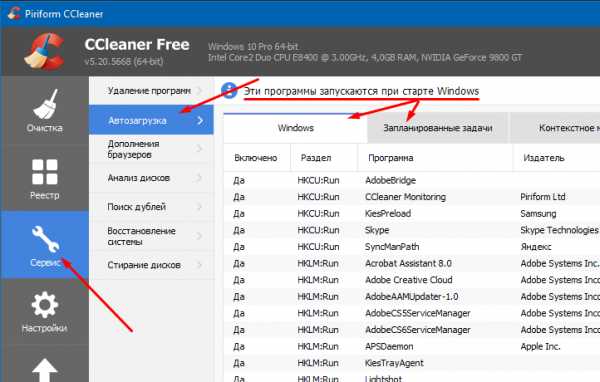 В верхней части вы увидите надпись: «Эти программы запускаются при старте Windows». Внимательно изучите все строки во вкладках «Windows» и «Запланированные задачи». Постарайтесь найти что-нибудь подозрительное.
В верхней части вы увидите надпись: «Эти программы запускаются при старте Windows». Внимательно изучите все строки во вкладках «Windows» и «Запланированные задачи». Постарайтесь найти что-нибудь подозрительное.Увы, но в данном случае нет чётких критерий поиска, так как на компьютере могут быть установлены разные браузеры, могут отличаться их версии и уж тем более, могут отличаться параметры и адреса сайтов, которые отвечают за запуск рекламы.
Конкретно в моём случае, когда я перешёл по вкладке «Запланированные задачи», в одной из строк я увидел на тот момент ещё неизвестный мне адрес сайта, который запускался при помощи браузера Opera.exe.
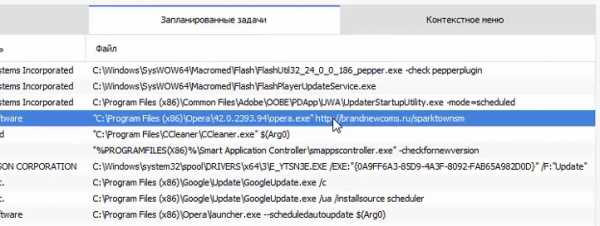
Запланированная задача: brandnewcoms Opera Software "C:\Program Files (x86)\Opera\42.0.2393.94\opera.exe" http://brandnewcoms.ru/sparktownsm
В целом, этот процесс можно было бы сразу удалить или выключить прямо из программы «CCleaner», но что бы во всём убедиться я решил проверить, что же это за задача такая.В операционной системе «Виндовс» есть так называемый «Планировщик заданий», который можно легко найти, воспользовавшись поиском или нажав сочетание клавиш «Win» + «R» и в появившемся окне прописать команду taskschd.msc.
 Когда появится окно планировщика, в верхней левой части выделите строку «Библиотека планировщика заданий» и поищите в списке интересующий вас объект. Когда я увидел в этом списке ранее найденный сайт «brandnewcoms» и когда я увидел, что эта задача отвечает за появление постоянной рекламы в браузере каждые 23 минуты, всё сразу стало на свои места.
Когда появится окно планировщика, в верхней левой части выделите строку «Библиотека планировщика заданий» и поищите в списке интересующий вас объект. Когда я увидел в этом списке ранее найденный сайт «brandnewcoms» и когда я увидел, что эта задача отвечает за появление постоянной рекламы в браузере каждые 23 минуты, всё сразу стало на свои места.Выделяем запланированную задачу, нажимаем правой клавишей мыши, выбираем пункт «Удалить» и подтверждаем свои действия.
После удаления данной задачи из планировщика, автоматическая реклама в браузере больше появляться не будет.Также хочу отметить тот факт, что всплывающая реклама с лёгкостью внедряется во все популярные на сегодняшний день браузеры. Как говорится, никто не застрахован.
- Google Chrome
- Opera
- Mozilla Firefox
- Яндекс.Браузер
- Safari
- Internet Explorer
- Microsoft Edge
- Интернет@Mail.ru
- Амиго
Видео: как убрать рекламу в браузере
В целом, у меня всё. Надеюсь моя заметка была Вам полезной. Так же напоминаю, что, если удалить рекламу из браузера или решить другие проблемы с компьютером самостоятельно у Вас не получается - Вы всегда можете обратиться ко мне за дополнительной помощью.
Помимо всего прочего, чтобы избежать возможного заражения компьютера новыми вирусами и новой рекламой, я настоятельно рекомендую использовать хорошую антивирусную защиту и в обязательном порядке установите блокировщик рекламы от Adguard.
PS: и не забудьте сохранить статью себе на стенку или поделиться ею с друзьями.Это может быть интересно:
10kilogramm.ru
Борьба с рекламой в браузерах (часть 1)
Наверное, не менее половины времени, которое мы проводим за компьютером, расходуется на интернет-серфинг. Мы можем искать какую-то нужную информацию, слушать музыку, смотреть видеоролики или общаться в социальных сетях, для всего этого нам необходим браузер и интернет. Злоумышленники это понимают, и поэтому сейчас в интернете распространилась навязчивая реклама, которая постоянно норовит заполнить собой как можно большее пространство в браузере. Естественно это не может не раздражать, ведь она часто размещается в местах, которые необходимы для нормальной работы в браузере. Из выше сказанного возникает вопрос: как убрать рекламу в браузере Яндекс, Опера, Google Chrome, Mozilla Firefox, Internet Explorer и т.д., и какие есть эффективные способы для борьбы с ней.В дополнение к этой статье читайте: «Борьба с рекламой в браузерах (часть 2)».
Принципы, описанные в этой статье, подойдут для любого браузера, но чтобы понять, как удалить рекламу в браузере — если на вашем компьютере или ноутбуке есть вирус и как избавиться от рекламы в браузере – в том случае, если вы не хотите видеть контекстную рекламу, то для этого вам надо прочитать всю статью. Потому что некоторым пользователям надо, например, удалить рекламу Google и Яндекс, а у других ситуация другая – показываются баннеры, которых нет на самом деле на сайте. Но обо всем по порядку.
В этой статье мы с вами обсудим не только, как убрать всплывающие окна в браузере, но и также выясним причину, почему это произошло. Но первое что сейчас вам нужно сделать – проверить компьютер на вирусы. Это нужно сделать для своей же безопасности. Ведь если на вашем компьютере есть 1 вирус, то возможно, что где-то в дебрях файлов операционной системы запрятались еще несколько вирусов, которые не проявляют своей активности или же вы попросту не замечете их действия на своем компьютере или ноутбуке. Про то, как проверить устройство под управлением Windows вы можете прочитать в статье: «Как пользоваться программой Dr.Web Curelt!».
Я понимаю, что некоторые пользователи начнут читать дальше статью и пропустят абзац, который я написал выше, поэтому еще раз повторю, проверьте компьютер на вирусы! Также установите любой антивирус на своей компьютер или ноутбук, если он не был установлен. Для безопасной защиты конечно лучше использовать платные продукты, но также есть бесплатные антивирусы, которые могут защищать ваш компьютер. Например: Avast, Avira или AVG.Проверьте свойства ярлыка браузера и exe файла
Рассмотрим случай, когда реклама появляется сразу после запуска браузера. Чаще всего такой тип рекламы начинает нам досаждать вследствие проникновения в нашу систему вируса. Что именно этот вирус делает? Все программы в операционной системе Windows запускаются через специальный файл с расширением *.exe. и абсолютно неважно, чем является эта программа – маленькой утилитой либо крупным профессиональным приложением, например, Microsoft Office.
Ярлык, который мы нажимаем для запуска программы, ссылается именно на exe файл программы. Теперь давайте поразмыслим: если при запуске ярлыка браузера вместо стартовой страницы открывается страница с рекламой, то, возможно, этот самый ярлык ссылается не на нужный нам exe-файл, а на страницу с рекламой. Давайте это проверим.
Кликните на ярлык браузера правой кнопкой мыши и выберите «Свойства». Если же на рабочем столе нет ярлыков для запуска браузера (может быть он есть, но только на панели задач), то в этом случае зайдите в C:\Program Files и найдите папку, которая будет называться как ваш браузер, например, C:\Program Files\Google\Chrome.
Во вкладке «Ярлык» найдите строку «Объект». В поле, напротив нее, в кавычках указан адрес файла, на который этот ярлык ссылается. Обратите внимание на название и расширение файла. Вот так называются исполнительные файлы самых популярных браузеров:
Opera – launcher.exe;Internet Explorer – iexplore.exe;Google Chrome – chrome.exe;Mozilla Firefox – firefox.exe;Yandex – browser.exe.
Вот пример браузера Google Chrome:
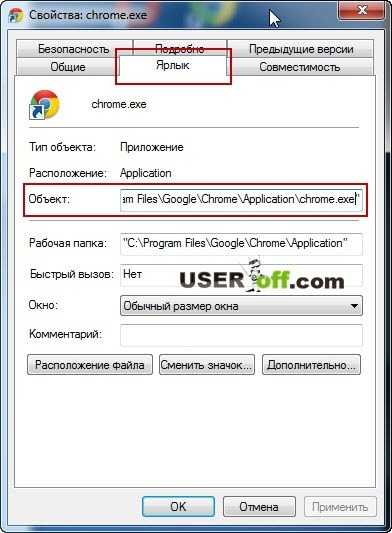
Кроме самого названия файла вы должны убедиться, что ярлык ссылается на exe файл. Бывает так, что рядом с исполнительным файлом браузера, например «launcher.exe», располагается файл с таким же названием, но уже с другим расширением, например «launcher.url». Именно подобные файлы создаются вирусами, и именно на них могут ссылаться ваши ярлыки. Если это действительно так, то удалите такой файл, после чего снова зайдите в свойства ярлыка и напишите правильно адрес, на который этот ярлык должен ссылаться.
Вот так может выглядеть у вас свойства ярлыка (замените url на exe и удалите url из папки, куда ссылается ярлык):
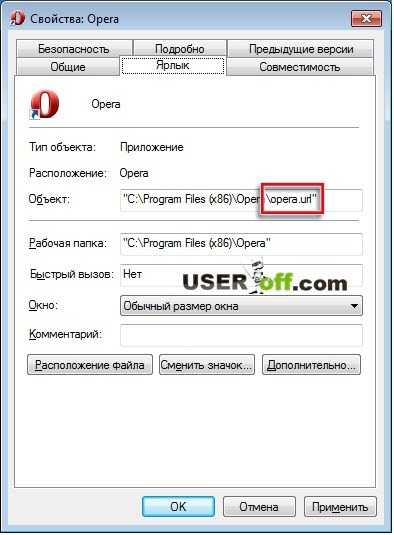
Если у вас на компьютере установлено несколько интернет — браузеров, то процедуру удаления файла «двойника» нужно повторить с каждым браузером. По умолчанию браузеры устанавливаются в каталог «C:\Program Files» (если у вас установлена 32-битная версия операционной системы) или в каталог «C:\Program Files (x86)» (если у вас установлена 64-битная версия операционной системы).
Если вы не можете найти папку, в которую установлен ваш браузер, то в этом случае щелкните на ярлык браузера правой кнопкой мыши и выберите «Свойства». В открывшемся окне нажмите кнопку «Расположение файла». Откроется папка, в которой располагается исполнительный файл интернет-браузера.
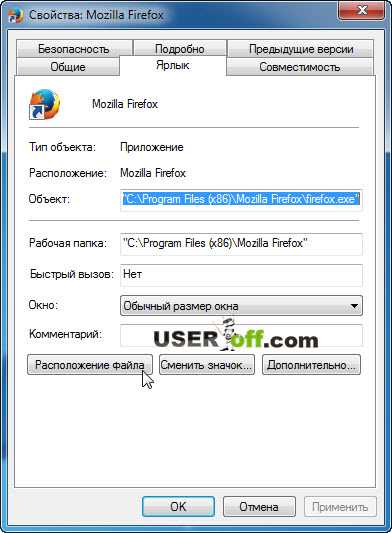
Это основной способ, как убрать баннеры в браузере, но если вам он не помог, то давайте выяснять причину дальше.
Отключения/удаления расширений, которые показывают рекламу
Реклама может преследовать не только при запуске браузера, но и в процессе интернет-серфинга. Представьте, что вы переходите на вполне себе знакомый сайт, на котором часто бываете, но вместо него открывается другая информация в виде баннера, который занимает большую часть рабочего места в браузере. Вы пробуете зайти на сайт снова и опять та же картина. Или же вы все-таки зашли на сайт, но посередине экрана постоянно появляется какой-то баннер, либо по краям сайта появляются рекламные баннеры, которые не просто мешают своим видом, но бывает, что сопровождаются различными звуками.
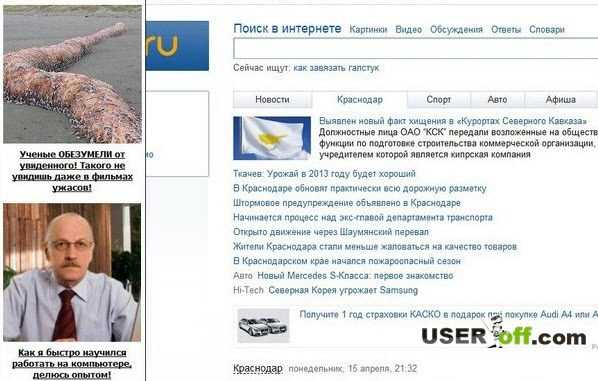
Сейчас вам необходимо посмотреть список установленных дополнений/ расширений в браузере. Иногда некоторые такие расширения возникают в браузерах не по вашей инициативе и именно они управляют появлениями непонятных баннеров и ссылок. Как избавиться от такого рода дополнений?
- В Google Chrome нажмите кнопку меню, в списке найдите пункт «Инструменты», а дальше пункт «Расширения»;
- В Yandex нажмите кнопку меню и в списке выберите «Дополнения»;
- В Opera после нажатия кнопки меню выберите пункт «Расширения»;
- В Internet Explorer нажмите кнопку с шестеренкой, а далее найдите пункт «Надстройки»;
- В Mozilla Firefox зайдите в «Дополнения», а затем в открывшейся вкладке выберите пункт «Расширения».
После того, как вы перешли к списку установленных расширений, внимательно осмотрите список на наличие незнакомых вам расширений. Если таковы есть, то отключите их или лучше всего удалите. Если реклама на сайтах пропала, то вы правильно обнаружили вредоносные расширения и можете смело их удалять. Если же вы не можете найти это расширение/плагин, то попробуйте отключить все. Таким образом, вы поймете, точно ли есть расширение, которое показывает баннеры в вашем браузере.
Например, в интернете гуляет плагин Better Surf Plus, который нужно удалить из расширений.
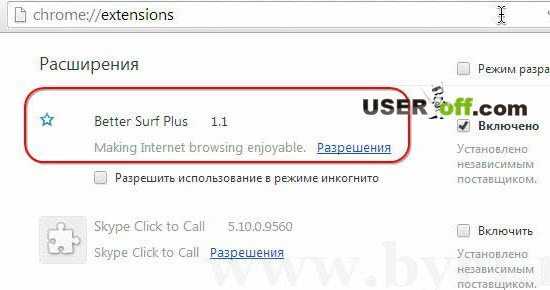
Если вы нашли плагин, который показывал рекламу в вашем браузере, то вам также надо проверить установленные программы с таким же именем. Для этого зайдите в «Панель управления» через «Пуск» и выберите «Программы и компоненты». После чего пройдитесь по всему списку внимательно. Если нашли название программы с именем плагина, который вы только что удалили или отключили, то удалите эту программу.
Опасность таких расширений в том, что они не являются сами по себе вирусами, а значит, не определятся антивирусной программой. Но зато они могут поспособствовать проникновению на ваш компьютер вирусов посредством различных вредоносных ссылок из баннеров. Для тех, кто искал конкретной информации, например, как отключить рекламу в браузере Яндекс, думаю теперь понятно, что нет никакой разницы, какой установлен браузер на вашем компьютере. Главное знать причину — из-за чего появляются баннеры в вашем браузере.
Программа Adguard
А как убрать рекламу в браузере, если она на вполне законных основаниях присутствует на сайте? Об этом позаботились разработчики программы Adguard. Эту программу бесплатно можно скачать с официального сайта разработчика adguard.com на 14 дней. За это время вы можете ее оценить и решить, нужна ли она вам или нет. Кстати, данную программу мы разыгрывали с этой компанией у меня на блоге, могу сказать, что они являются не только хорошими разработчиками и маркетологами, но и замечательными людьми.
Вот некоторые из особенностей этой программы:
- Убирает все возможные виды рекламы;
- Определяет контент страниц и блокирует для посещения детьми;
- Предупреждает пользователя, если он зашел на сайт с низкой репутацией;
- Убирают рекламу еще до загрузки ее на компьютер, Adguard ускоряет загрузку страниц и сокращает потребление интернет-трафика.
Как видите, эта программа обладает большим количеством полезных функций. При этом она прекрасно работает с любыми интернет-браузерами.
Вот официальный ролик программы:Во время установки программы оставьте все настройки по умолчанию. Вот этапы установки:
- Нажмите «Я принимаю условия»;
- «Далее»;
- «Далее»;
- «Готово»
Откроется программа, выберите нужный язык и нажмите «Продолжить». Далее выбираете фильтрацию и нажимаете «Готово».
Примечание: чтобы открыть программу, вы должны в трее нажать 2 раза левой кнопкой мыши по соответствующему значку. В списке слева мы видим несколько пунктов.
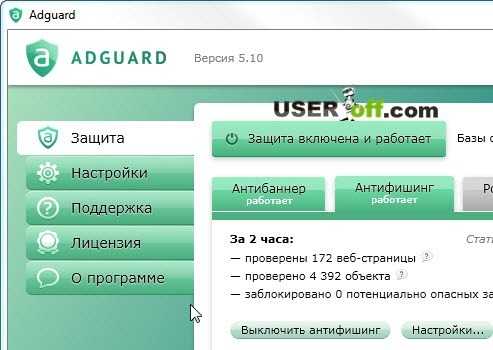
Для начала давайте разберемся с пунктом «Защита». В этом разделе можно отключить или включить работу программы кнопкой «Защита включена и работает» («Защита полностью отключена»). Ниже этой кнопки располагаются три вкладки: «Антибаннер», «Антифишинг» и «Родительский контроль». В них мы можем включить или выключить эти функции. Давайте разберемся, что значат эти функции. «Антибаннер» блокирует всплывающую на сайте рекламу, «Антифишинг» предотвращает потенциально опасные запросы, «Родительский контроль» обеспечивает недоступность сайтов для взрослых (по умолчанию выключен).
Прошу обратить внимание, сколько было проверено объектов за 2 часа на моем ноутбуке:
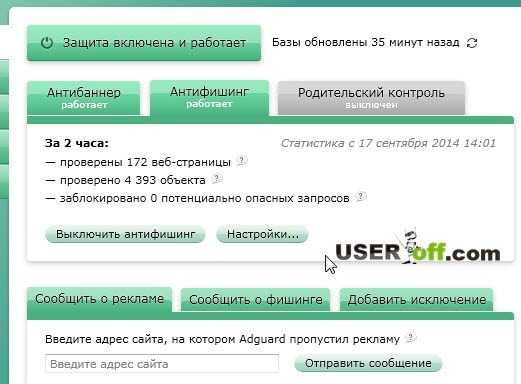
Пункт «Настройки» позволяет нам: выбрать язык программы, запускать программу автоматически при загрузке операционной системы, и включить автоматическое обновление программы. Настройки фильтрации включают в себя: включение/отключение помощника Adguard (располагается в правом нижнем углу браузера), включить/выключить предупреждение о репутации сайта (поможет вам не посещать сайты с низкой репутацией), настроить функцию автоподключения наиболее подходящих фильтров и включить/отключить функцию показа полезной рекламы (таковой является контекстная реклама поисковых сервисов Google, Yandex, Mail и т.д.).
В разделе «Поддержка» вы можете, указав свой адрес электронной почты и тему сообщения, связаться со службой поддержки программы по интересующим и непонятным вам вопросам или проблемам.
Как видите, современные методы рекламы товаров и услуг не всегда являются честными и все чаще становятся навязчивыми. Но теперь вы знаете, как убрать рекламу в браузере. Это оказалось совсем несложно. Работа занимает 5-10 минут, но зато потом вы сможете комфортно и безопасно общаться в социальных сетях и путешествовать по всемирной паутине.
Есть еще очень много способов, как удалить баннеры в браузере! В одной статье я не смогу разместить всю эту информацию, поэтому посещайте мой блог и вы узнаете еще много интересного!
Если вам помогла информация или же вы знаете еще другие способы борьбы с рекламой, то можете оставить свой комментарий внизу.
useroff.com
Как избавиться от всплывающей рекламы за несколько шагов
Интернет дает возможность получить информацию в один клик. Но, для того чтобы добраться до нужного материала, пользователю нередко приходится просматривать большое количество тизеров и баннеров, мешающих работе. Как избавиться от всплывающей рекламы в браузерах самостоятельно?
Первый шаг: правильно настроить браузер
Для самых известных обозревателей процесс осуществляется практически идентично. Если всплывает реклама в «Хроме», то необходимо открыть настройки, отметить пункт «Показать дополнительные настройки», выбрать вкладку «Настройки контента», прокрутить окно до строчки «Всплывающие окна» и включить блокирование рекламы. Тут же можно указать адреса сайтов-исключений из общего правила.
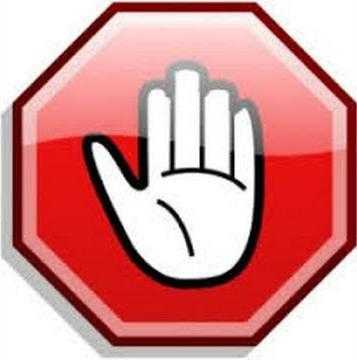
В Internet Explorer необходимо найти в служебном меню строчку «Свойства браузера» и включить режим блокирования всплывающих окон на вкладке «конфиденциальность».
В Firefox одноименный пункт находится в настройках, на вкладке «Содержимое».
Второй шаг: установить антибаннер
Как избавиться от всплывающей рекламы в браузере, если он настроен правильно, а окно все равно всплывает?

В данном случае следует установить дополнительное расширение. Приложение Adblock Plus позволяет удалить 95 % рекламы в браузерах.
Устанавливается антибаннер очень просто. В Google Chrome необходимо зайти в меню, а затем последовательно отметить пункты «Дополнительные инструменты» и «Расширения». В открывшейся вкладке нужно выбрать ссылку на другие приложения и перейти в интернет-магазин.
В Firefox следует последовательно открыть пункты меню «Дополнения», «Расширения». В обоих случаях далее необходимо ввести слово adblock в строку поиска и установить предложенное системой приложение.
Программа потребует подтвердить установку. Нужно дать согласие и дождаться завершения процесса. Затем рекомендуется перезапустить обозреватель. Приложение удалит рекламу автоматически.
Третий шаг: проверить ярлыки и настройки браузеров
Для этого следует поочередно кликнуть правой кнопкой на всех ярлыках обозревателей и открыть вкладку «Свойства». После названия файла с расширением .exe в строке «объект» никаких других ссылок быть не должно. Если есть, то их нужно удалить и нажать на кнопку «Ок».
Далее следует проверить стартовую страницу обозревателей.

Для этого нужно зайти в настройки браузеров. В разделах «При запуске» или «Начальная страница» не должно быть неизвестных адресов. Если они есть, то их необходимо удалить.
Кроме того, рекомендуется внимательно рассмотреть список установленных расширений. Если какое-либо приложение кажется подозрительным, то можно отключить его и проверить результат.
Как избавиться от всплывающей рекламы на зараженном ПК
Если какие-либо окна всплывают в браузере, несмотря на принятие вышеперечисленных мер, то это означает, что компьютер уже подвергся атаке вредоносного приложения. Поэтому рекомендуется регулярно обновлять антивирусную программу и ежемесячно проверять систему на заражение. Как убрать всплывающие окна рекламы, если вирус уже попал на ПК?
Для начала нужно запустить полную проверку на отсутствие вредоносных программ. Большинство подозрительных объектов будут помещены в карантин. Не все антивирусы могут распознать опасные модули. Поэтому рекомендуется дополнительно проверить ПК такими лечащими утилитами, как DrWeb CureIT или Malwarebytes. Это мощные инструменты, удаляющие практически все шпионские и вредоносные программы.
После установки следует запустить лечащую утилиту и включить сканирование. Проверка может длиться приблизительно час. Если программа ошибется, то пользователь может восстановить нужный файл из карантина.
Ручная чистка зараженной вирусом системы
После полного сканирования лечащими утилитами на компьютере можно обнаружить результаты деятельности вируса, не найденного при проверке.
Как избавиться от всплывающей рекламы в этом случае? Для начала требуется включить режим показа скрытых файлов, поскольку вредоносные объекты могут быть недоступны обычному пользователю. Для этого нужно одновременно нажать на кнопки Win + R и ввести команду control folders. В окне «Параметры папок» следует открыть вкладку «Вид», затем поставить галочку на показе скрытых файлов, папок и дисков, нажать «Ок» и закрыть окно.

Далее нужно нажать кнопки Ctrl + Alt + Del и выбрать строчку «Диспетчер задач». Откроется системное окно. На вкладке «Процессы» требуется проверить, нет ли в списке модулей вирусной рекламы. Если есть, то нужно открыть расположение файла и удалить программу вместе с папкой. При наличии сомнений лучше пропустить процесс.
Как избавиться от всплывающей рекламы посредством редактирования файла Hosts
Для этого необходимо открыть от имени администратора блокнот или любой иной текстовый редактор. Затем нужно посредством меню открыть файл Hosts, находящийся по адресу: C:\Windows\System32\drivers\etc.
Все записи после строчки 127.0.0.1 являются результатом работы вирусной программы. Их нужно удалить и сохранить отредактированный текст. Далее требуется перезагрузить компьютер. После удаления всплывающей рекламы не стоит посещать сомнительные сайты и нажимать на объявления, похожие на спам.
fb.ru
Как убрать надоедливую рекламу в браузере

Согласитесь, как же действует на нервы, когда вместо нужной информации, на сайте начинают всплывать пестрые рекламные ролики, мешающие восприятию. Закрыть их также весьма проблематично. Одни из них перенаправляют вас на сайт рекламодателя, а в других заветный крестик закрытия [x] спрятан так, что искать его приходится минут пять, а то и больше. Не переживайте, у этой проблемы есть решения, которые прекрасно борются с вирусной рекламой, а значит способны сохранить ваши нервы. Вариантов несколько, с ними рекомендуем ознакомиться ниже.
Почему появляется вирус рекламы в браузере?
Самая основная причина появления этой надоедливой проблемы – это скачивание вирусного файла, которые внедряясь в систему компьютера, вносит свои изменения в работу интернет-браузера. Скачивается этот сайт совершенно случайно с какой-либо картинкой или программой, вы даже не подозреваете об этом, когда вирус уже начинает хозяйничать в вашей системе. В этом случае вы точно можете не рассчитывать на работу вашего антивируса, так как они просто не замечают подобные файлы, вернее структура этих вирусов для них не является вредоносной, а потому программа не блокирует их. Но не спешите сразу переустанавливать Windows, с этим неудобством прекрасно справляются другие программы и методы.
Какие программы помогут удалить рекламу в браузере?
В первую очередь, рекомендуем обратить внимание на полезную утилиту под названием Hitman Pro. Установка этой программы занимает всего пару минут, много места на диске она не занимает. Сама по себе утилита является платной, но у нас есть возможность скачивать пробную версию на 30 дней. Поверьте, этого времени хватает с головой, чтобы устранить причину рекламы в браузере.
После запуска программы необходимо выбрать в меню вкладку «сканировать систему один раз». Как только вы нажимаете этот пункт, утилита начинает сканировать диски вашего компьютера на содержание вирусных рекламных файлов.

Как видите по рисунку, вирусы, отвечающие за рекламу, были выявлены. Всего одним нажатием кнопки мыши вы можете удалить этот мусор, мешающий нормальной работе с браузером. После удаления рекомендуется произвести перезагрузку системы.
Кроме этого, есть еще одна подобная программа, которая позволяет находить и уничтожать файлы AdWare (именно так называется эта проблема). Именуется эта утилита Malwarebytes Antimalware, скачать ее можно совершенно бесплатно, работает аналогично с Hitman Pro. Отлично подойдет для борьбы с вирусной рекламой в таких браузерах как Opera, Chrome, Yandex, Firefox. Также как и предыдущем варианте, вы устанавливаете программу, запускаете ее, она сканирует вашу систему и выводит «на чистую воду» программы-негодяйки, выводящие рекламу в браузере. После их удаления систему также рекомендуется перезагрузить.
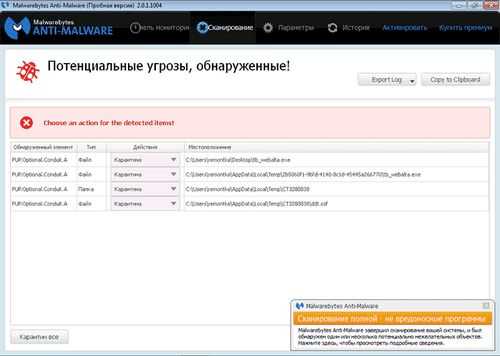
Если эти программы не помогли в решении этого вопроса, то есть смысл заняться поиском вредоносных файлов самостоятельно. Нажимая кнопку «Пуск», в самом низу вы увидите «найти программы и файлы». Вирусы, которые захламляют ваш браузер рекламой, обычно именуются как Pirrit, Babylon, Webalta, RSTUpdater и Websocial. Попробуйте поочередно вводить в поисковой строке эти названия и в скором времени эти файлы обнаружатся. После этого утилизируем вирусы через «Программы и удаление». По завершению компьютер перезагружаем.
Вариантов, как видите, несколько, какой-то из них вам обязательно поможет в удалении вирусной рекламы. Об этой проблеме вы забудете как о страшном сне.
strana-sovetov.com
Как убрать всплывающую рекламу в браузерах Хром, Опера, Мозила
Наверное, нет таких пользователей интернета, которые бы не задавались вопросом: «Как убрать всплывающую рекламу с веб-страниц?» К сожалению, эта проблема не теряет актуальности. Пёстрые баннеры, тизеры, дополнительные окна сплошь и рядом по пятам преследуют в браузере посетителей сайтов: отвлекают, раздражают, несут своими ссылками угрозу безопасности ПК, замедляют загрузку данных.
Кроме этого, некоторые «товарищи» посредством разнообразных ухищрений внедряют в браузеры пользователей специальный вирус Adware, добавляющий во все открываемые веб-сайты свои «рекламные предложения». И волей-неволей хозяину инфицированного компьютера приходится постоянно их созерцать в процессе веб-сёрфинга.
Данная статья призвана помочь вам избавиться от подобных проблем. В ней мы рассмотрим наиболее эффективные методы борьбы с навязчивой рекламой: программы-антибаннеры, расширения-фильтры для популярных браузеров (Гугл Хром, Опера, Яндекс, Мозила Файрфокс) и антивирусные сканнеры, удаляющие модули Adware (антивирусное ПО).
Программы-антибаннеры
Установка «баннерорезки» (так в народе прозвали эту категорию утилит) освобождает пользователя от необходимости устанавливать по отдельности фильтры в каждый используемый браузер. Плюс к этому, многие программы-блокировщики умеют фильтровать баннеры не только в веб-обозревателях, но и в окнах приложений (например, в Скайпе).
Adguard
(adguard.com)Условно-бесплатная программа (тестовый период — 2 недели). Анализирует загружаемый контент на сетевом уровне. Скрупулёзно отслеживает и «вырезает» из HTML-разметки баннеры, всплывающие окна (их скрипты) до того, как они попадут в браузер.
После фильтрации средствами CSS (таблицы стилей) выполняет косметическую обработку страницы, чтобы корректно отображался её дизайн. Действует молниеносно. Избавляя компьютер от рекламных запросов, ускоряет загрузку страниц. Поддерживает все популярные веб-обозреватели (Google Chrome, Opera, Firefox). Эффективно помогает избавиться от вирусов Adware: в базе Adguard свыше 1,5 млн. вредоносных сайтов.
Чтобы загрузить программу на ПК, откройте страничку — https://adguard.com/ru/welcome.html и нажмите кнопку «Скачать Adguard».
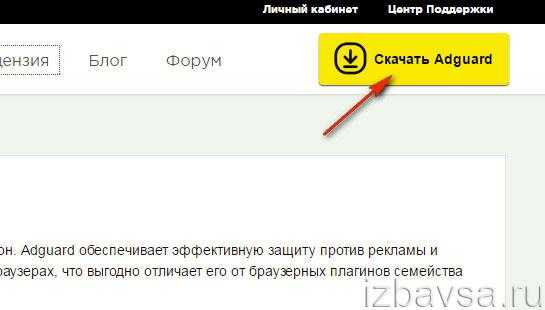
Для изменения опций фильтрации в окне программы наведите курсор на блок «Антибаннер», а затем щёлкните «Настройки».
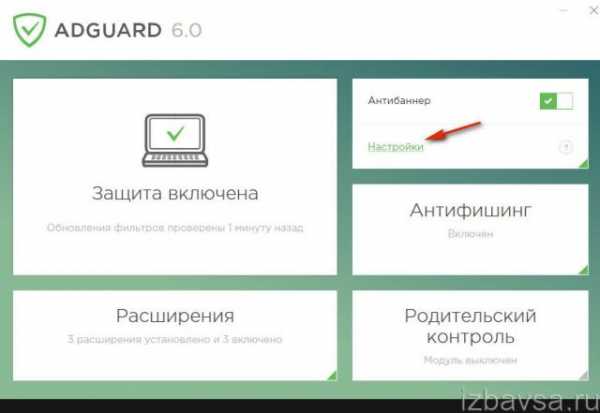
Если вы принципиально не хотите лицезреть на сайтах любые рекламные баннеры (в том числе и от доверенных рекламодателей), щелчком мышки уберите «галочку» возле надстройки «Не блокировать полезную рекламу».
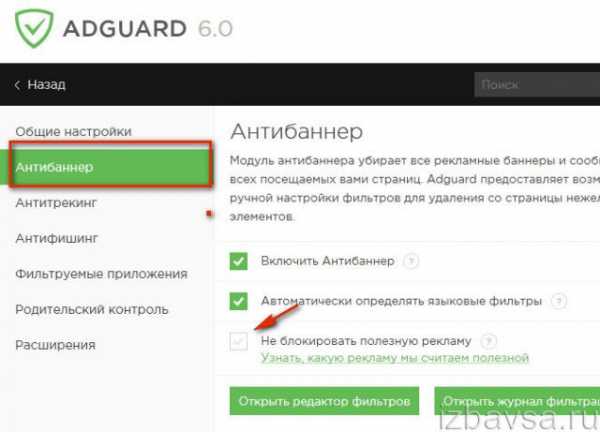
Щёлкните по разделу «Фильтруемые приложения», нажмите «Добавить приложения» и выберите программу, в окне которой больше не хотите видеть рекламные вставки, загружаемые через интернет-соединение.
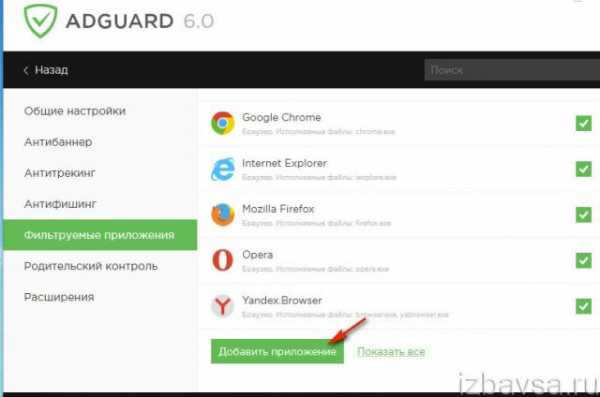
Совет! Воспользуйтесь в Adguard настройками «Родительский контроль», чтобы отградить своих детей от посещения порносайтов и других веб-ресурсов, имеющих возрастные ограничения.
Ad Muncher
Бесплатная утилита. Искореняет всякие проявления рекламы и потенциально опасные объекты во всех распространенных браузерах. Может очистить веб-страницу не только от окна, которое всплывает без участия пользователя, но и ещё от фоновой музыки, флеш-элементов, панелей с опросами и прочих «назойливых технологий».
Эффективно отфильтровывает тизеры в ICQ (Аська), Morpheus, FreedDemon, KaZaA, Grokster. Имеет в своей базе более 2000 предустановленных фильтров, которые регулярно в автоматическом режиме обновляются. Отлично противодействует браузерным вирусам — Adware и SpyWare. Блокирует отправку информации о компьютере (система, браузер, куки), запрашиваемую сайтами.
Данные о скрытых элементах Ad Muncher сохраняет в логах (вкладка «Logs»).
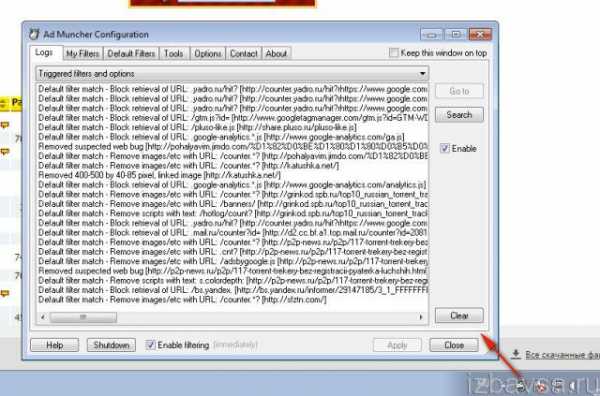
Веб-фильтры, установленные по умолчанию, находятся на вкладке «Default Filters».
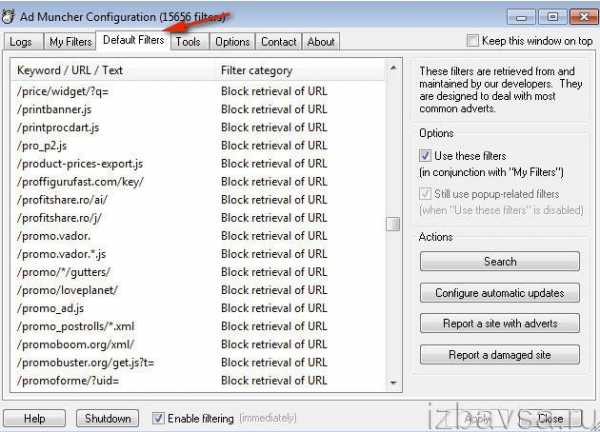
Чтобы добавить свой фильтр в Ad Muncher:
- перейдите в раздел «My filters»;
- введите ссылку, фрагмент текста или ключевое слово, по которым будет осуществляться блокировка;
- выберите категорию фильтра в ниспадающем перечне «Filter category»;
- щёлкните кнопку «Apply» (Добавить).
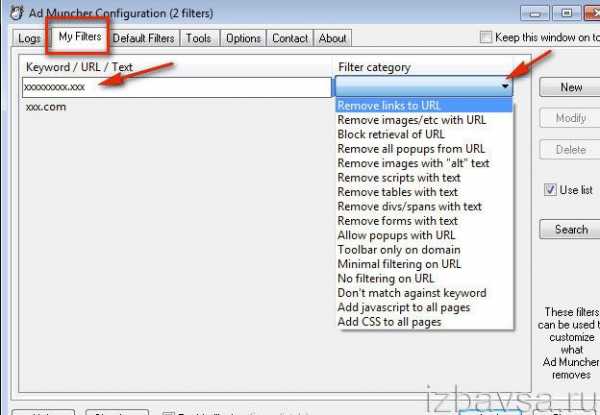
Браузерные расширения
Аддоны имеют локальное воздействие. Они отфильтровывают рекламу непосредственно в браузере, к которому подключены. Например, если в Google Chrome с проинсталлированным антибаннером страница загружается без рекламных картинок, то в браузере Опера с настройками по умолчанию (без аддонов) эта же страница уже будет загружаться с рекламой. Соответственно, каждый веб-обозреватель нужно настраивать отдельно для противодействия навязчивым коммерческим предложениям в виде тизеров, окон и т.п.
Некоторые аддоны являются кроссбраузерными, то есть разработчики создают их дистрибутивы для различных браузеров. Но есть и решения, ориентированные исключительно на конкретный браузер.
Adblock PLus
Одно из самых мощных средств против всплывающих окон. Детектирует и предотвращает слежку сайта за пользователем. «Вырезает» рекламу в видео на Youtube и Facebook. Распространяется бесплатно, совместим практически со всеми веб-обозревателями, включая Internet Explorer, Safari, Maxthon. Легко настраивается, умеет пропускать полезную рекламу. Регулярно в автоматическом режиме обновляет свои базы фильтров.
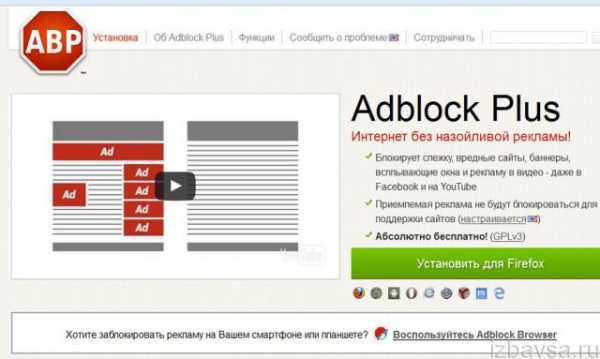
Пользователи Firefox могут расширить возможности аддона, установив в него дополнительный модуль «Element Hiding Helper».
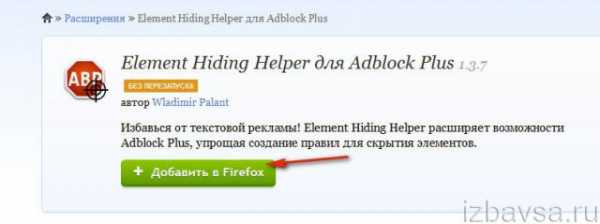
Он помогает блокировать отдельные элементы на странице (картинки, фреймы, блоки и т.д.). Активация модуля «вырезки» осуществляется через панель управления аддона Adblock Plus.
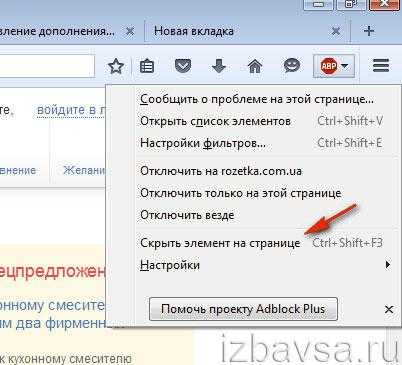
Adblock
(Google Chrome, Safari)Блокирует свыше 90% рекламы по всему Интернету. Не отслеживает действия пользователя и не использует конфиденциальные данные. Позволяет добавлять веб-ресурсы и отдельные их страницы в чёрный или белый список всего за два клика. Умеет отключать видео-рекламу. Adblock пользуются свыше 40 млн. человек.
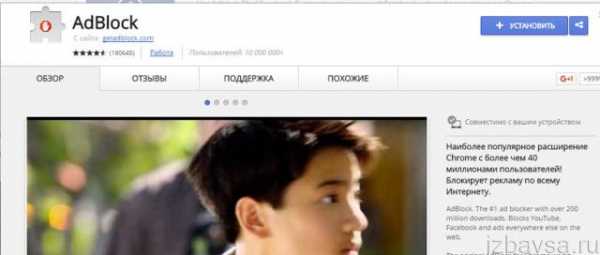
Ghostery
(Google Chrome)Блокировка рекламы — лишь одна из функций Ghostery. Основное его призвание — пребывать на страже конфиденциальности.
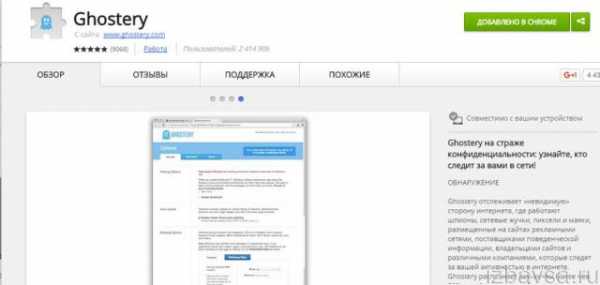
Аддон отслеживает и предотвращает действие сетевых жучков, шпионских модулей, аналитических скриптов, сценариев и прочих потенциально опасных объектов на сайтах.
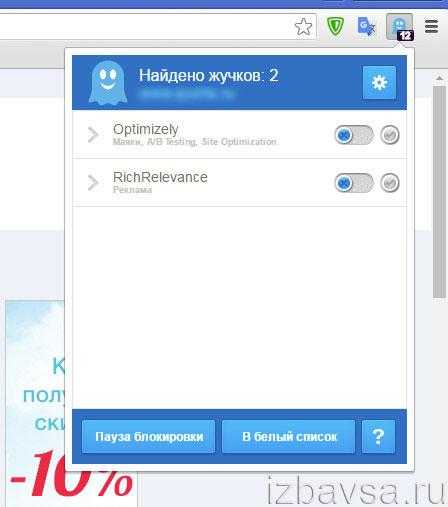
Статистику отфильтрованных элементов Ghostery отображает в своей панели. Чтобы ознакомиться с ней, щёлкните по иконке расширения.
NoScript
(Firefox)Повышает уровень безопасности веб-сёрфинга. Контролирует интерактивные элементы (блоки, реагирующие на действия посетителя), в том числе и рекламные: разрешает их запуск только на доверенных ресурсах. Защищает от атак Clickjacking (невидимый слой на элементе со ссылкой на вредоносный сайт), XSS (межсайтовый скриптинг). NoScript можно использовать в связке с другими фильтрами.

Как удалить рекламное ПО?
Если на разных сайтах в браузере маячат одни и те же баннеры, вместо доверенного поисковика загружается незнакомый сайт с рекламой, это первый признак того, что компьютер инфицирован вирусом Adware, вживляющим в HTML-разметку загруженной веб-страницы свои скрипты.
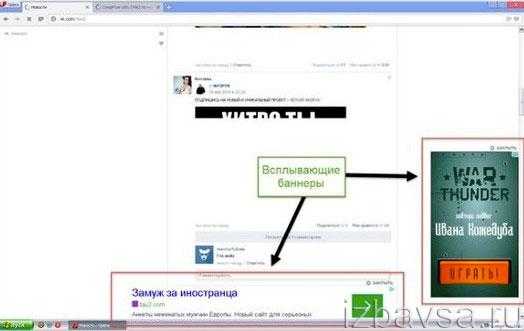
Арсенал вышеперечисленных средств в борьбе с этим зловредом может помочь лишь частично. Программы и расширения, возможно, заблокируют вирусную рекламу, но не удалят вирус, который их устанавливает. В данном случае необходимо задействовать антивирусные утилиты.
Чтобы убрать рекламное ПО из браузера, выполните ниже описанную процедуру:
Очистка браузеров утилитой AdwCleaner
1. Скачайте утилиту AdwCleaner (она отлично детектирует и удаляет из системы Adware, Spyware угонщиков браузеров, вирусные тулбары): на страничке https://toolslib.net/downloads/viewdownload/1-adwcleaner/ щёлкните ссылку «Download Now».
2. Запустите дистрибутив от имени администратора. Дождитесь завершения апдейта.
3. Клацните кнопку «Сканировать».
4. По окончании проверки нажмите «Очистка», чтобы удалить найденные вирусы и потенциально опасные объекты.
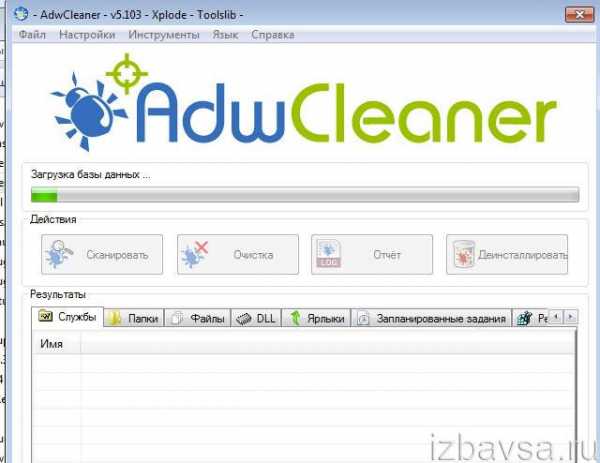
Внимание! Если вы в дальнейшем не планируете пользоваться AdwCleaner, щёлкните на её панели кнопку «Деинсталлировать». Она автоматически удалится из системы вместе с карантином.
Профилактика от вирусов сканером Malwarebytes Anti-Malware
1. Скачайте на официальном сайте бесплатный дистрибутив сканнера — https://ru.malwarebytes.org/downloads/.
2. Установите программу на компьютер, выполните апдейт её баз (Информационная панель → Версия базы данных → Проверить обновления).
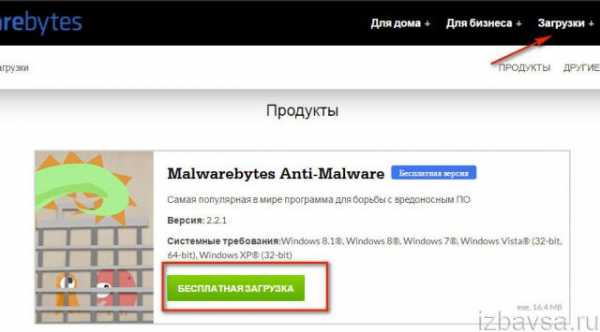
3. Выберите объекты, которые необходимо проверить, и запустите сканирование (Проверка → Выборочная проверка).
4. Удалите элементы, обнаруженные Malwarebytes Anti-Malware.
Восстановление настроек браузеров
1. Скачайте с офсайта утилиту Avast Browser Cleanup (чистильщик браузеров) — https://www.avast.ru/browser-cleanup. Установите её в систему и запустите.
2. Выберите в вертикальном меню браузер, нуждающийся в очистке.
3. Удалите все подозрительные аддоны.
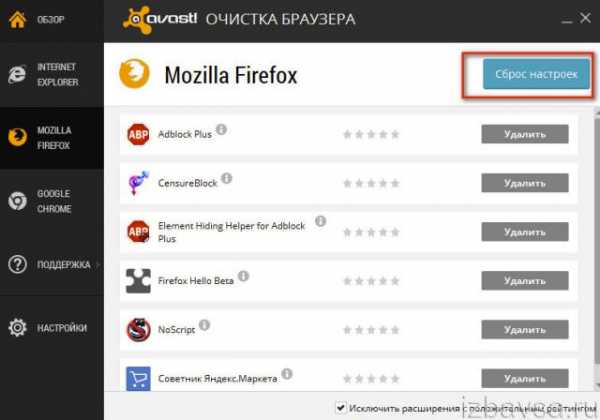
4. Кликните кнопку «Сброс настроек».
5. Выберите поисковик для стартовой страницы.
6. Нажмите «Очистить бесплатно».
По завершении этой процедуры вирус Adware должен исчезнуть из браузеров.
Безопасного и комфортного вам веб-сёрфинга в сети!
izbavsa.ru
- Тачпад не листает

- Справочник bsod
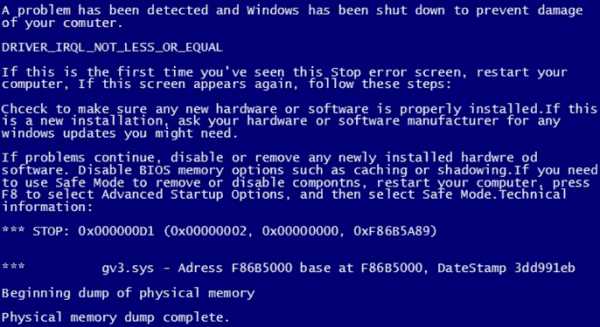
- Что делать если завис компьютер и не на что не реагирует

- Svchost exe что это за процесс и почему он грузит систему
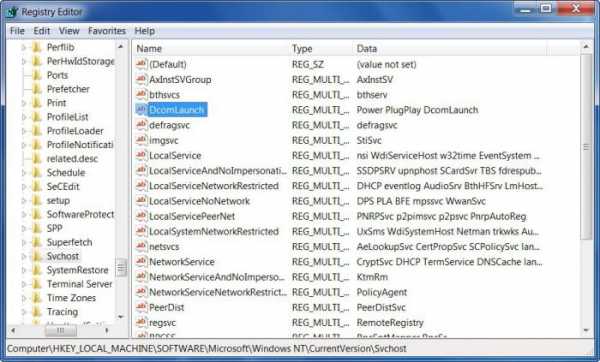
- Роутер вай фай что это

- Виндовс олд как удалить виндовс 7
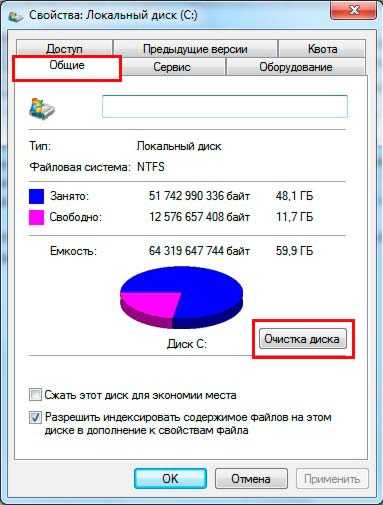
- Какая матрица лучшая для монитора

- Интернет скорость yandex
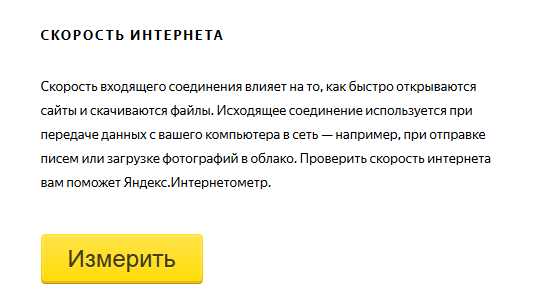
- Как узнать адрес айпи интернета
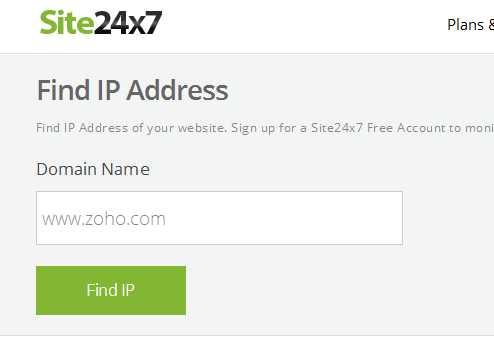
- Автозагрузка вин 10

- Подключить телевизор к компьютеру

